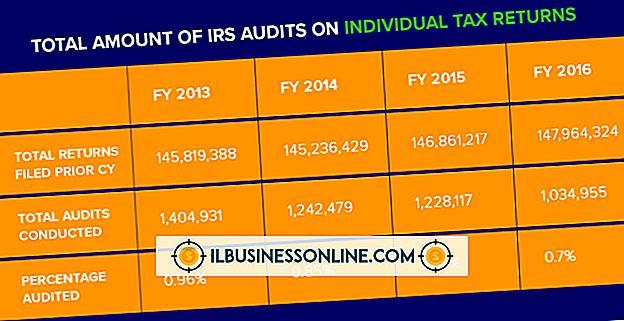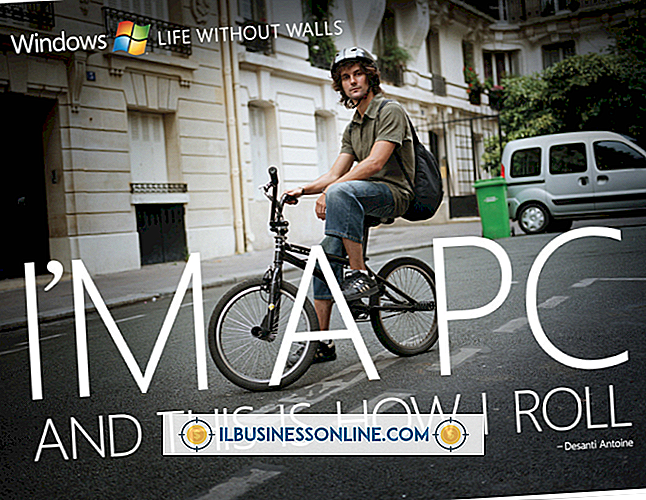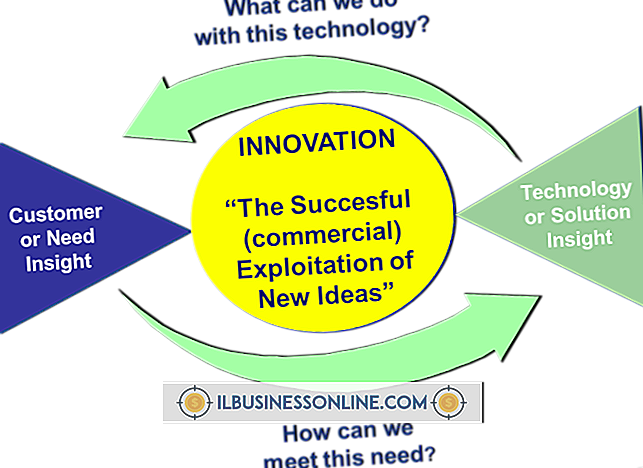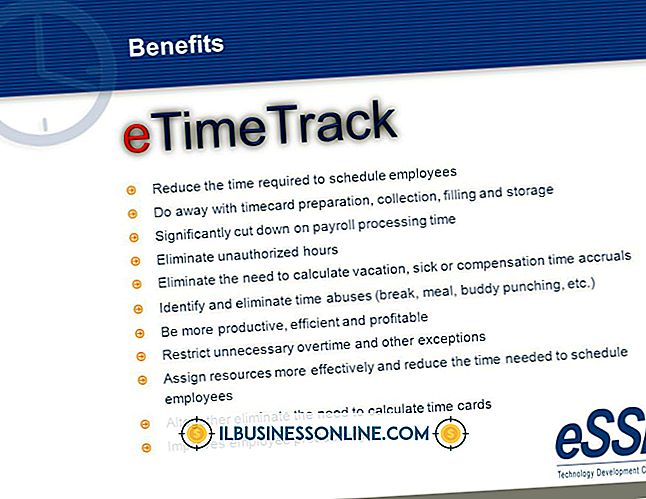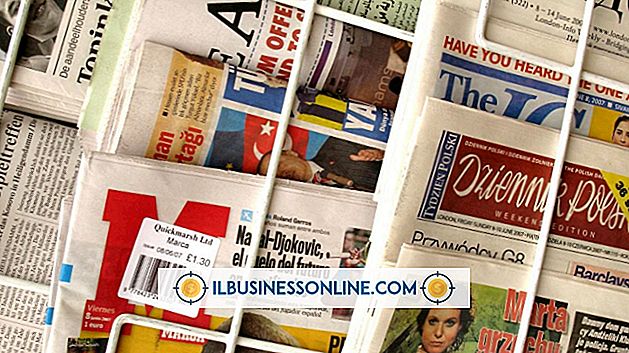Illustraties exporteren als een EPS-bestand

Encapsulated PostScript is een breed ondersteunde grafische bestandsindeling voor het opslaan van afbeeldingen en illustraties. Als u illustraties naar een client of een professionele printer wilt verzenden, zorgt het exporteren van uw werk naar EPS voor compatibiliteit met het besturingssysteem van de client of de printer en de ontwerptoepassing, terwijl de integriteit van uw bestand behouden blijft. Met veel commerciële producten kunt u werk exporteren naar EPS-indeling, inclusief Adobe's vectorgarphics-programma, Illustrator, en de desktop publishing-software, InDesign. Als alternatief kunt u Inkscape, een gratis vectorgrafiekprogramma, of Scribus, een gratis desktop publishing-programma, die beide open-source zijn, gebruiken.
Adobe Illustrator
1.
Klik op "Bestand", "Opslaan als of Bestand" en "Bewaar een kopie".
2.
Kies een locatie voor het EPS-bestand en voer de gewenste bestandsnaam in.
3.
Selecteer "Illustrator EPS (* .EPS)" als bestandstype en klik op "Opslaan". Als u afzonderlijke EPS-bestanden wilt maken voor elk tekengebied, klikt u op "Gebruik tekengebieden" en selecteert u de gewenste optie. Als u deze optie niet aanvinkt, wordt één EPS-bestand met alle tekengebieden gegenereerd.
4.
Selecteer de gewenste opties in het dialoogvenster EPS-opties en klik op "OK". U kunt hier verschillende instellingen wijzigen, waaronder het wijzigen van de indeling van de ingesloten voorvertoning (of ervoor kiezen er geen op te nemen), transparantieopties definiëren en of om geen lettertypen in te sluiten of gekoppelde bestanden op te nemen.
Adobe InDesign
1.
Klik op 'Bestand' en 'Exporteren'.
2.
Kies een bestandslocatie en naam met de extensie .eps.
3.
Selecteer 'EPS' in het vervolgkeuzemenu 'Opslaan als type' en klik op 'Opslaan'.
4.
Klik op "Alle pagina's" als u alle pagina's in het EPS-bestand wilt opnemen. Selecteer anders "Bereiken" om een paginabereik te definiëren, of "Spreads" om een afzonderlijk EPS-bestand voor elke gespreide pagina te exporteren.
5.
Stel eventuele extra exportopties in, zoals het definiëren van de voorbeeldafbeelding, het insluiten van afbeeldingslettertypen en het wijzigen van kleuropties.
6.
Voer een afloopwaarde in als uw afbeelding het pagina- of bijsnijdgebied overschrijdt en klik op 'Exporteren'.
Inkscape
1.
Klik op "Bestand" en "Opslaan als" en kies een locatie voor het geëxporteerde bestand.
2.
Voer een bestandsnaam in, selecteer "Encapsulated Post Script (* .eps)" in het vervolgkeuzemenu van het bestandstype en klik op "Opslaan".
3.
Selecteer de gewenste opties in het dialoogvenster "Encapsulated PostScript" en klik op "OK".
Scribus
1.
Klik op 'Bestand', beweeg met de muis over 'Exporteren' en selecteer 'Opslaan als EPS'.
2.
Blader naar waar u het EPS-bestand wilt opslaan en pas indien nodig de bestandsnaam aan.
3.
Klik OK."
Tip
- U kunt Adobe Photoshop ook gebruiken om naar EPS te exporteren. Klik op 'Bestand', 'Opslaan als' en selecteer 'Photoshop EPS'. Selecteer de gewenste exportopties, zoals het maken van een voorbeeldafbeelding, het wijzigen van de bestandscodering of het wijzigen van kleuropties. Klik op "OK" om te exporteren.